together for mac是Mac上非常优秀的文件组织管理工具,它能够非常有效的帮助我们进行各种文件的分类管理。该软件mac 破解版可以用来收集各种文献、编辑你的文件、存储以及预览文件。together mac最为强大的就是他能够识别你mac中所有文件,全方位的进行有序的组织和高效的管理。它还是非常棒的文献管理工具,可以收集整理各种文件,进行预览和编辑等操作。该软件mac 文件组织管理工具还你一个整洁的系统,文件组织有序,智能存储各种文件。
本站为您提供together for mac 破解版,附使用教程,欢迎下载体验。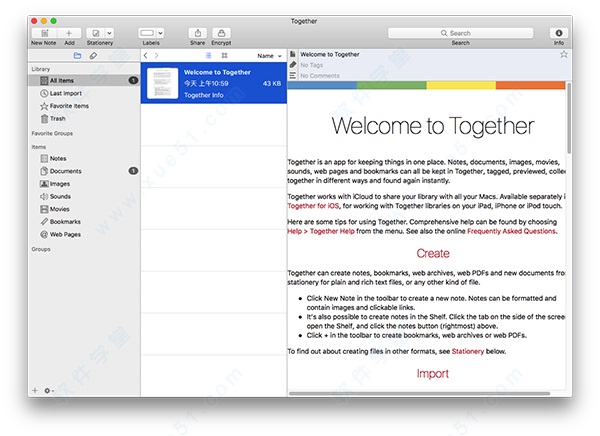
安装破解说明
1、打开软件包,将“together”拖入应用程序中进行安装;
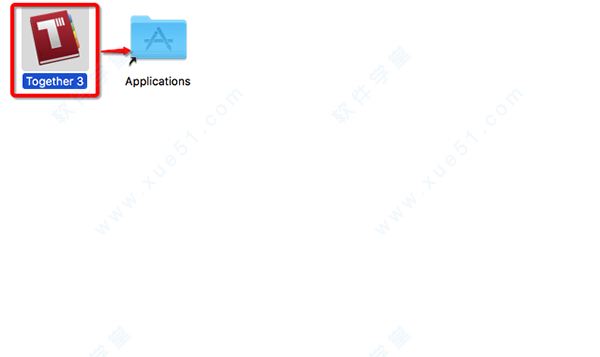
2、安装即为破解,您可放心使用。
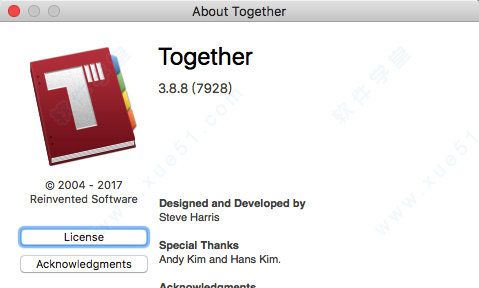 注:破解版本请勿更新升级,以免破解失效。
注:破解版本请勿更新升级,以免破解失效。功能特色
1、智能存储:
通过简单的拖动和拖放功能,可以让您收集了图片,文字,书签,文件保管。借助内置的记笔记的能力和方便的应用程序间的文件传输,控制混乱,杂乱无章的文件组,将它们恢复到一个良好秩序和管理。
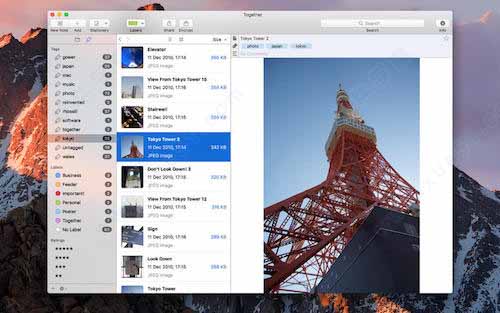
2、预览和编辑:
可以编辑和预览广泛的文件类型,并无缝集成,快速浏览一切。文件编辑始终只需一个双击,会自动同步您的更改。
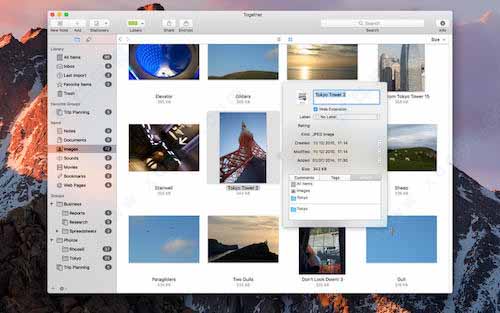
3、组织优化:
如果你厌倦了处理与浮躁系统文件和文件夹,以及令人耳目一新的,类似于iTunes的界面将帮助你简化工作。项目组织成组和文件夹,添加彩色编码标签和标签,甚至产生智能组带来新的秩序和控制您的文件。
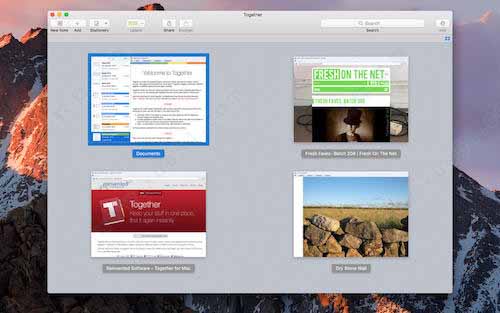
4、动态搜索:
有了Together for Mac,寻找您的文件从来没有限制到一个单一的术语:一个集成的查找栏提供了微调的搜索和文件内搜索功能,让您挖更深的你需要的信息。
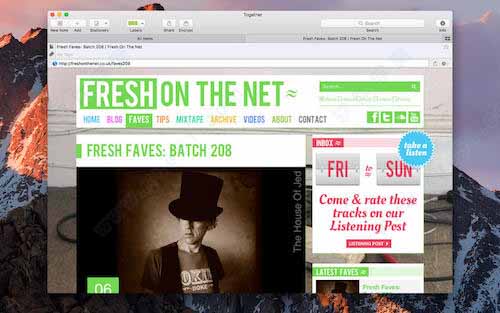
使用教程
创建内容1、创建一个新的注释:单击工具栏中的“新建注释”按钮或从主菜单中选择“文件>新建>注释”。
2、创建新书签:单击工具栏中的“添加”按钮,然后从菜单中选择书签。或者,从主菜单中选择文件>新>书签。输入书签的描述性名称。
以URL的形式输入书签的位置。
单击创建。
3、创建一个新的Web存档:单击工具栏中的“添加”按钮,然后从菜单中选择“Web存档”。或者,从主菜单中选择文件>新> Web存档。
输入网页的URL。
单击创建。
4、创建一个新的Web PDF:单击工具栏中的“添加”按钮,并从所示菜单中选择“网页”作为PDF。或者,从主菜单中选择文件>新网页> PDF格式。
输入网页的URL。
单击创建。
5、从Web存档的原始地址创建书签是可能的。这样做:从“预览”菜单中选择“保存为书签”。
确认地址并单击创建。
6、可以从指向Web页面的任何URL创建Web归档文件。这样的书签的URL是从http开始的。这样做:从“预览”菜单中选择“保存为Web存档”。
确认名称和位置并单击创建。
7、从信纸创建新项:单击工具栏中的“信纸”按钮旁边的箭头。
从清单中选择一件文具。
注:在制表符或项目列表中创建新项默认情况下,当新项目一起创建时,它们最初会显示在自己的选项卡中。您可以选择在项目列表中创建和选择新项,而不必在通用的首选选项面板中打开一个新选项卡。
更新日志
together for mac v3.8.8
变化:
1、修正了一个应用程序在启动时挂起的问题,当先前查看的文件是一个链接文件,其原始文件在此期间已被删除。
2、增加了以开放格式导出库中所有文件以供其他应用程序使用的能力,包括JSON或属性列表格式的元数据。笔记导出为技术架构建议方案文件,链接文件复制,加密文件可以解密之前出口或跳过(库中的文件不受影响)。文件夹结构被保存,顶部有“未归档”文件。元数据包括关于文件和文件夹、标签、组和标签的信息。从菜单中选择文件>库>导出库以使用此功能。
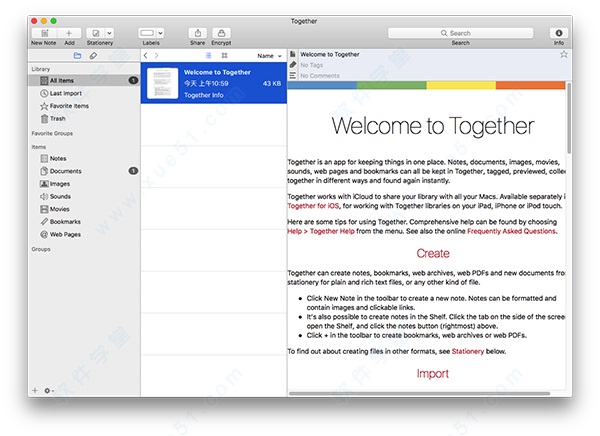
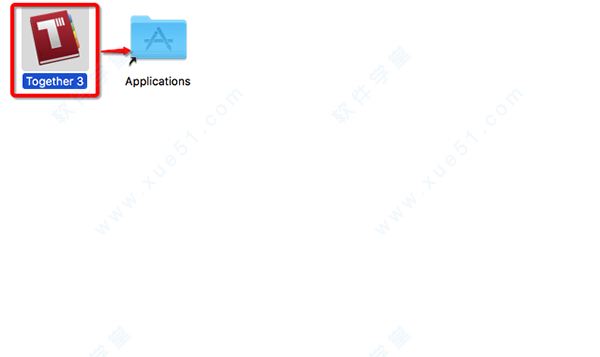
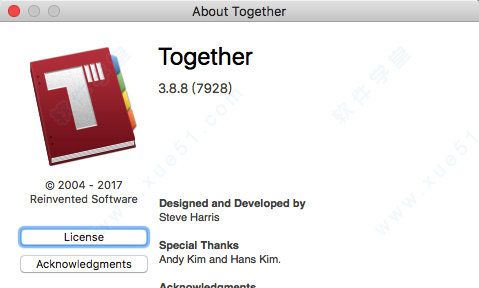
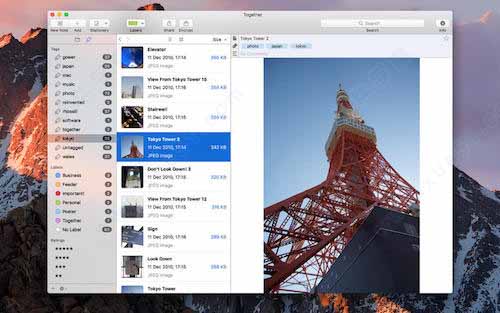
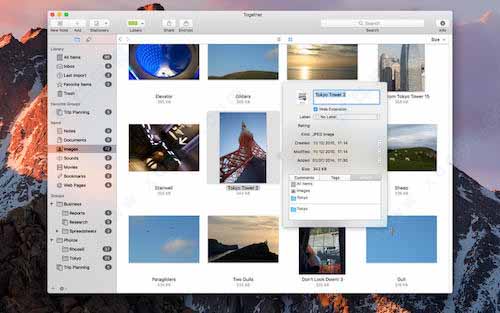
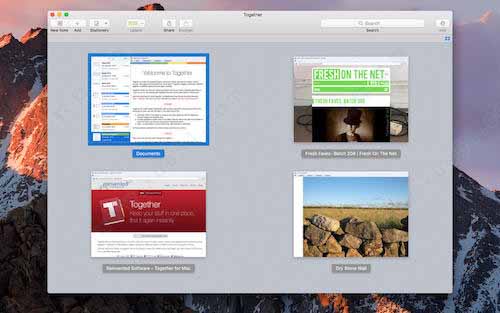
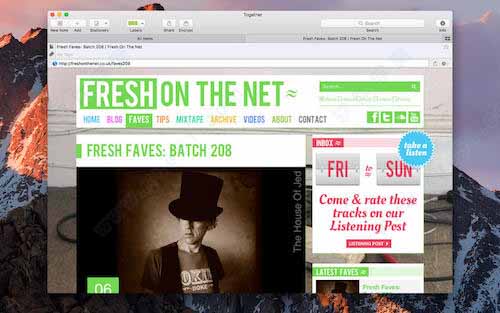






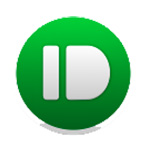

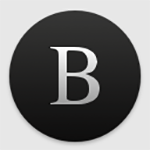

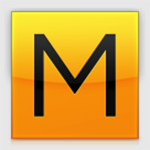
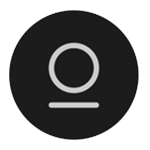
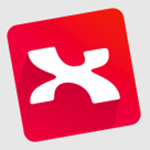

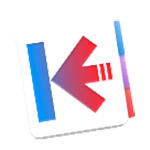
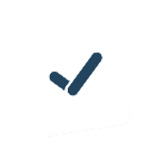
0条评论